<Trước | Nội dung | Tiếp theo>
4.6.2. Tạo và chỉnh sửa công thức
Mặc dù Math có thể được sử dụng với tất cả các ứng dụng OpenOffice.org nhưng nó chủ yếu được sử dụng làm trình soạn thảo phương trình với các tài liệu văn bản.
Quy trình 4.23. Để có thể sử dụng Toán khi làm việc với Writer thực hiện các bước sau:
1. Định vị con trỏ trên tài liệu nơi bạn muốn chèn công thức. Trên menu Chèn, trỏ tới
Đối tượng rồi bấm vào Công thức.
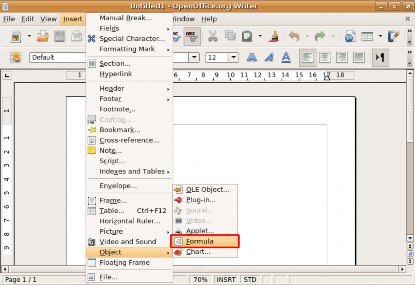
Hình 4.90. Ra mắt môn Toán
2. Thao tác này sẽ gọi Toán học từ bên trong cửa sổ Writer. Lưu ý rằng trình soạn thảo phương trình xuất hiện ở cuối cửa sổ tài liệu. Bây giờ bạn có thể truy cập tất cả các công cụ Toán học từ bên trong cửa sổ Writer. Một hộp giữ chỗ xuất hiện bên cạnh văn bản cần nhập phương trình.
Phương pháp đơn giản nhất để nhập phương trình vào tài liệu của bạn là sử dụng Lựa chọn cửa sổ. Theo mặc định,
Cửa sổ lựa chọn không được hiển thị. Để hiển thị cửa sổ Lựa chọn, trên menu Xem, bấm vào Lựa chọn.
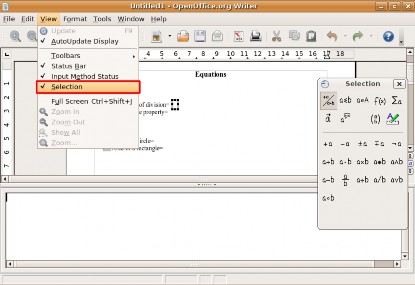
Hình 4.91. Hiển thị cửa sổ lựa chọn
3. Các Lựa chọn cửa sổ xuất hiện dưới dạng thanh công cụ nổi. Lưu ý rằng Lựa chọn cửa sổ được chia thành hai nửa. Nửa trên chứa các danh mục ký hiệu và nửa dưới hiển thị các ký hiệu có sẵn trong danh mục đã chọn. Bây giờ bạn có thể bắt đầu chèn phương trình bằng cách chọn các ký hiệu từ Lựa chọn cửa sổ.
Để chèn một ký hiệu, chẳng hạn như "a/b", hãy chọn danh mục thích hợp ở nửa trên và nhấp vào biểu tượng thích hợp ở nửa dưới của màn hình. Lựa chọn cửa sổ.
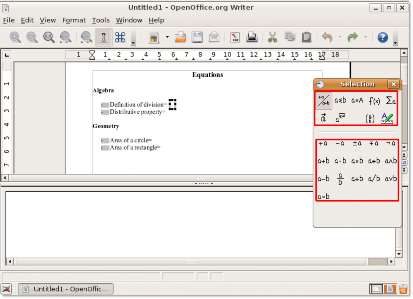
Hình 4.92. Sử dụng cửa sổ lựa chọn
4. Bạn sẽ nhận thấy rằng khi bạn chọn biểu tượng trên Lựa chọn cửa sổ, phần đánh dấu cho ký hiệu đã chọn sẽ xuất hiện trong trình chỉnh sửa phương trình. Đồng thời, một số hộp màu xám xuất hiện trong nội dung văn bản chính.
các ký hiệu xuất hiện trong trình sửa phương trình là các phần giữ chỗ mà bạn cần nhập văn bản hoặc ký hiệu thực tế được liên kết với công thức của mình.
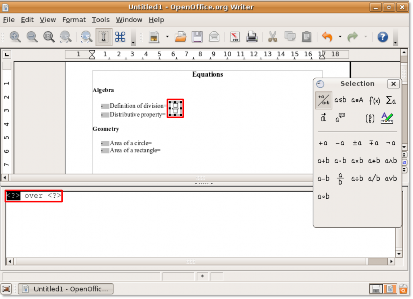
Hình 4.93. Chèn ký hiệu
5. Khi bạn nhập văn bản hoặc ký hiệu được yêu cầu vào phần giữ chỗ, các hộp màu xám sẽ được cập nhật đồng thời với phương trình. Bạn có thể nhập phần còn lại của phương trình theo cách tương tự.
6. Sau khi bạn nhập phương trình hoàn chỉnh bằng cách sử dụng Lựa chọn cửa sổ, phương trình sẽ xuất hiện dưới dạng một đối tượng trong cửa sổ tài liệu của bạn và bạn có thể xem phần đánh dấu hoàn chỉnh cho phương trình trong trình soạn thảo phương trình. Thoát trình chỉnh sửa công thức bằng cách nhấp vào bất kỳ vị trí nào trên nội dung tài liệu.
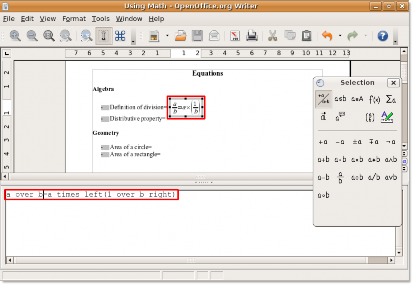
Hình 4.94. Phương trình được chèn
7. Khi công thức được chèn vào tài liệu của bạn, bạn có thể muốn sửa đổi thêm. Để chỉnh sửa công thức, nhấp chuột phải một lần vào công thức đó và chọn Chỉnh sửa từ menu tắt.
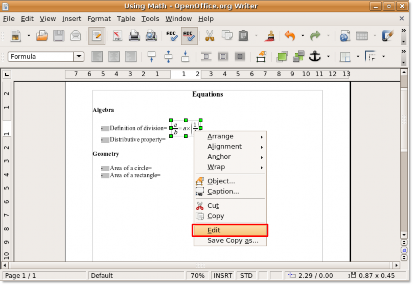
Hình 4.95. Chỉnh sửa phương trình
8. Bây giờ bạn có thể chèn các ký hiệu mới vào công thức của mình hoặc xóa những ký hiệu bạn không còn cần nữa.

Hình 4.96. Chèn ký hiệu mới
9. Mặc dù các ký tự tiếng Hy Lạp được sử dụng rộng rãi trong các công thức toán học, đặc biệt là các công thức hình học, nhưng những ký tự này không có sẵn trong cửa sổ Lựa chọn hoặc menu Ngữ cảnh.
10. Bạn có thể nhập các ký tự tiếng Hy Lạp bằng cách nhập ngôn ngữ đánh dấu cho chúng trong trình soạn thảo phương trình. Ngoài ra, bạn có thể sử dụng Danh Mục cửa sổ. Để hiển thị cửa sổ Danh mục, trên menu Công cụ, nhấp vào Danh mục.

Hình 4.97. Khởi chạy cửa sổ danh mục
11. Các Biểu tượng hộp thoại được hiển thị. Trước khi chọn một ký tự, hãy đảm bảo rằng Tiếng Hy Lạp được chọn trong Mã đặt cửa sổ thả xuống. Chọn ký tự Hy Lạp được yêu cầu từ Biểu tượng cửa sổ và nhấp chuột Chèn.
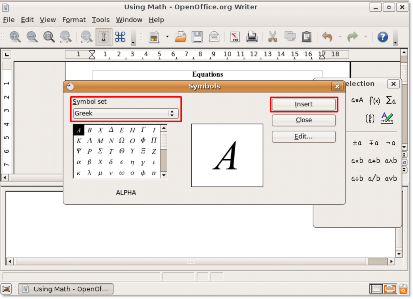
Hình 4.98. Chèn ký hiệu Hy Lạp
12. Ký tự được chèn vào tài liệu của bạn và phần đánh dấu được hiển thị trong trình chỉnh sửa phương trình. Bạn có thể tiếp tục nhập công thức vào tài liệu của mình theo quy trình tương tự. Khi bạn đã nhập tất cả các công thức cần thiết, tài liệu của bạn có thể xuất hiện như sau:
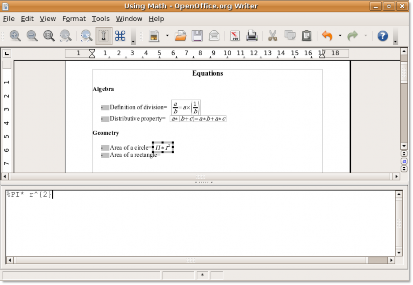
Hình 4.99. Phương trình cuối cùng
<Trước | Nội dung | Tiếp theo>


 Tài liệu
Tài liệu